发布时间:2024-06-08 15:53编辑:91下载站阅读:0次我要评论(0)
很多小伙伴在使用微博软件的过程中可能会遇到被陌生人攻击的情况,这时我们可以选择进入该用户的主页,然后将该用户拉黑,也可以选择进入自己的微博设置页面,然后在该页面中点击打开屏蔽设置选项,接着在屏蔽设置页面中找到“添加屏蔽用户”选项,点击该选项,再输入需要屏蔽的用户名称,最后在是否屏蔽该用户的弹框中直接点击“确定”选项即可。有的小伙伴可能不清楚具体的操作方法,接下来小编就来和大家分享一下微博手机版手动添加屏蔽用户的方法。
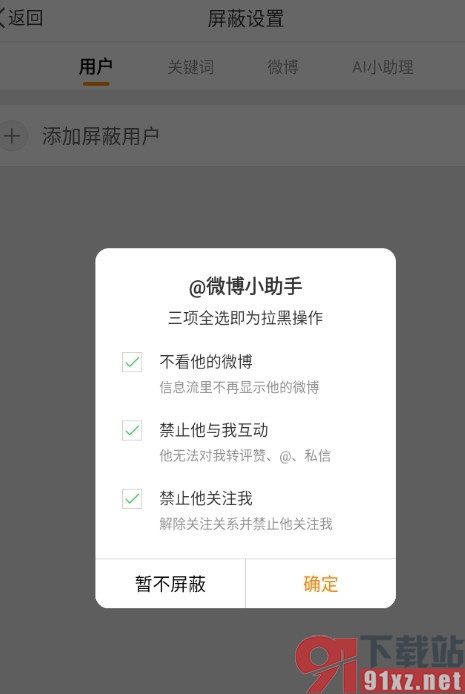
1、第一步,我们在手机上点击打开微博软件之后,再在微博页面中找到“我”选项,点击打开该选项
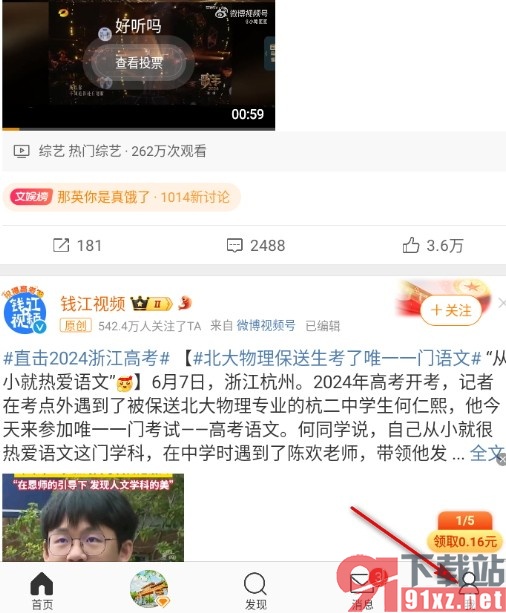
2、第二步,进入微博的“我”页面之后,我们再在该页面中找到“设置”图标,点击打开该图标
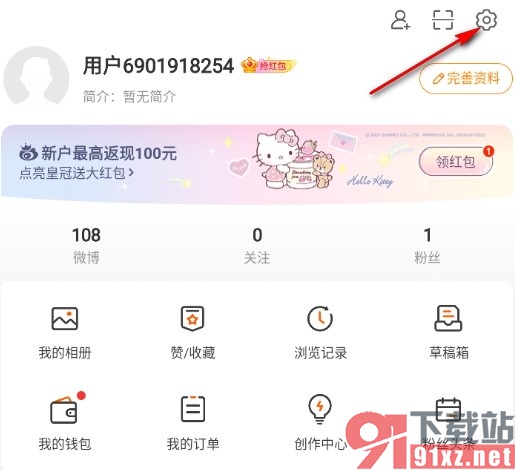
3、第三步,进入微博的设置页面之后,我们再在该页面中找到“屏蔽设置”选项,点击打开该选项
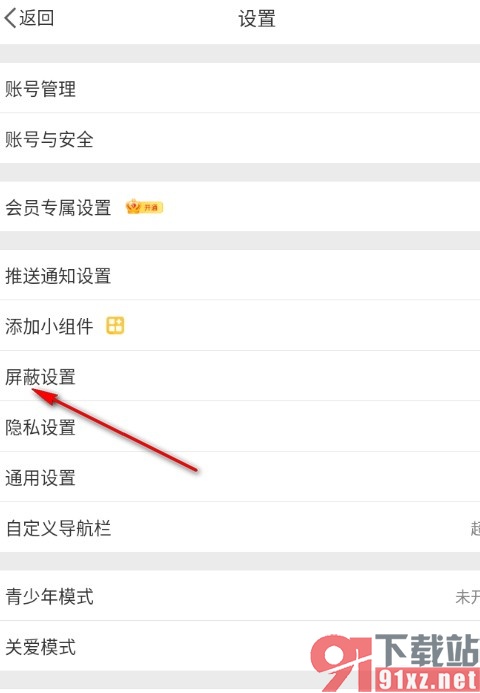
4、第四步,进入微博的屏蔽设置页面之后,我们再在该页面中点击“添加屏蔽用户”选项,然后搜索用户名称
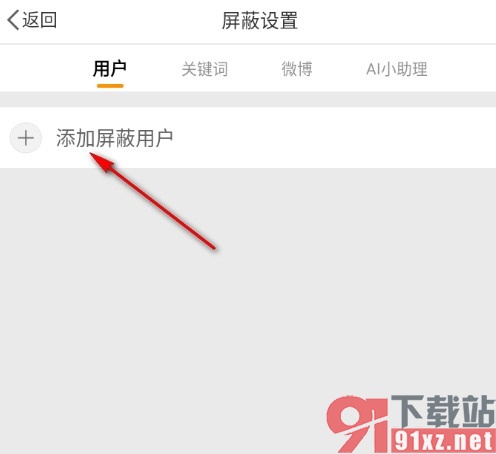
5、第五步,搜索到自己需要的屏蔽的用户之后,我们再在页面弹框中点击“确定”选项完成屏蔽即可
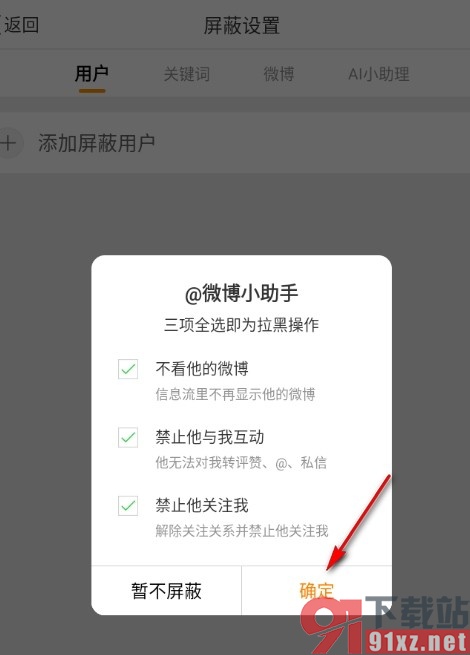
以上就是小编整理总结出的关于微博手机版手动添加屏蔽用户的方法,如果我们在微博软件中遇到想要屏蔽的用户,我们可以选择使用上述的方法进行设置,在屏蔽设置页面中搜索用户名称,然后在屏蔽确认框中点击确定选项即可,感兴趣的小伙伴快去试试吧。